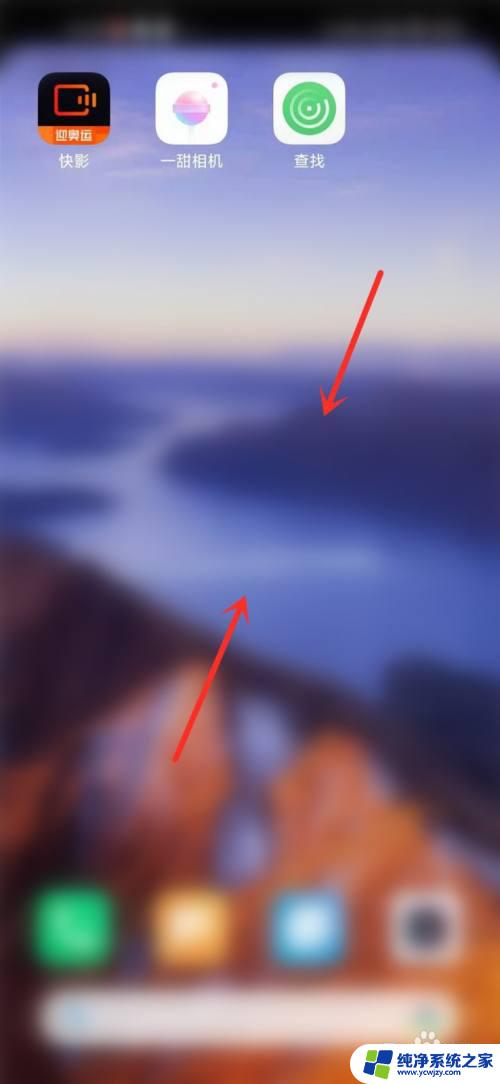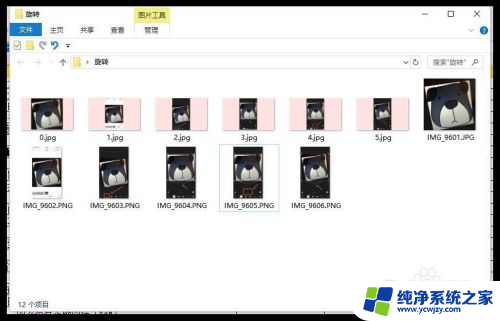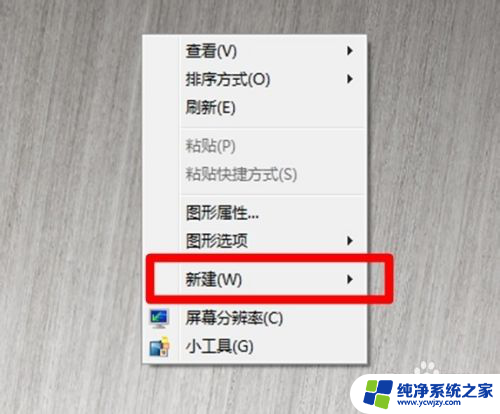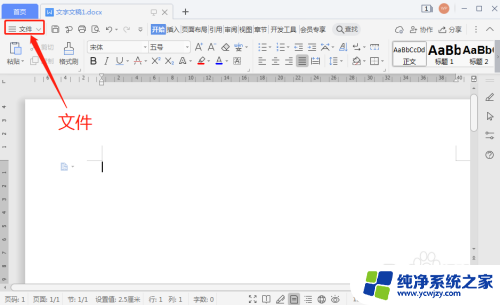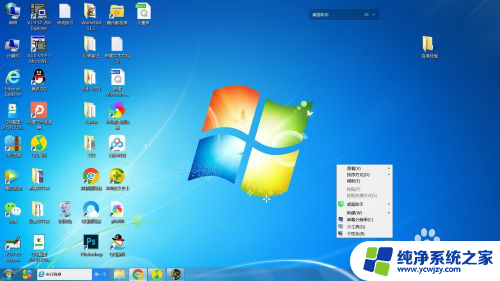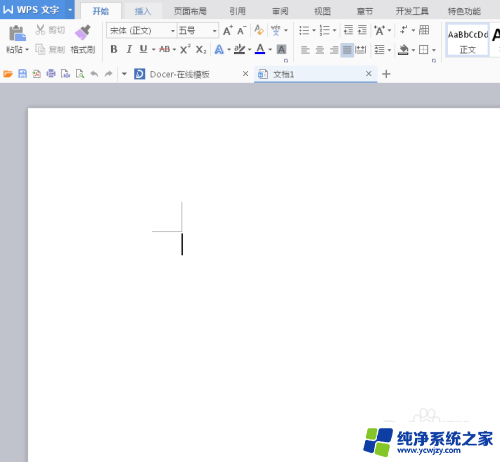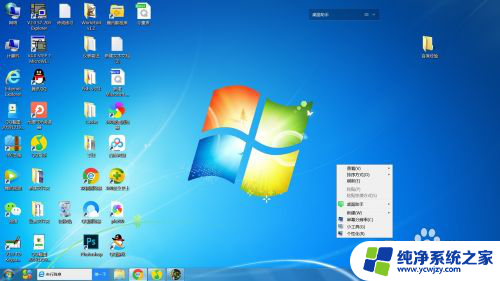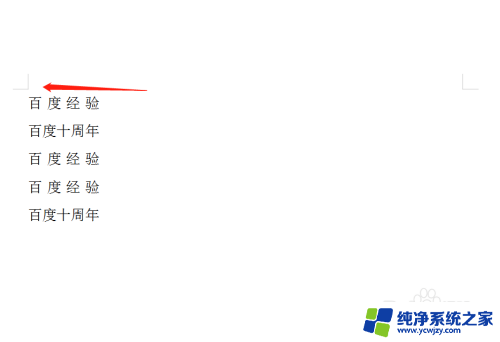电脑桌面右边文件框怎么建
更新时间:2024-05-11 15:47:53作者:xiaoliu
在如今数字化快速发展的时代,电脑已经成为我们生活中不可或缺的工具,而在使用电脑的过程中,桌面的设置和布局也显得尤为重要。电脑桌面右边的文件框建立起来,可以更加方便地管理和查找我们的文件。如何在电脑桌面设置文件格子的布局方法呢?下面我们将为大家详细介绍。
具体方法:
1.首先,对着桌面按鼠标右键,在弹出的菜单中点击“新建格子”。
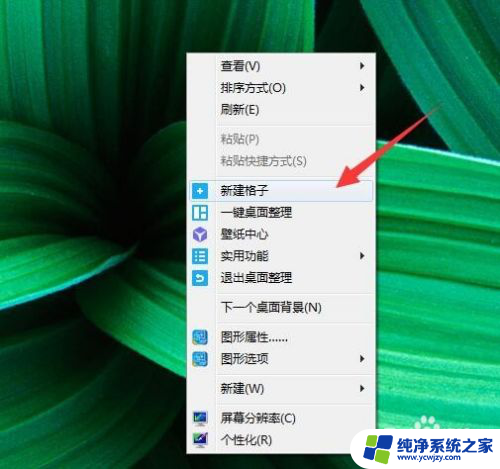
2.桌面的右侧就出现了一个新建格子,把要放入的文件按住拉动到格式内就可以存放进去。
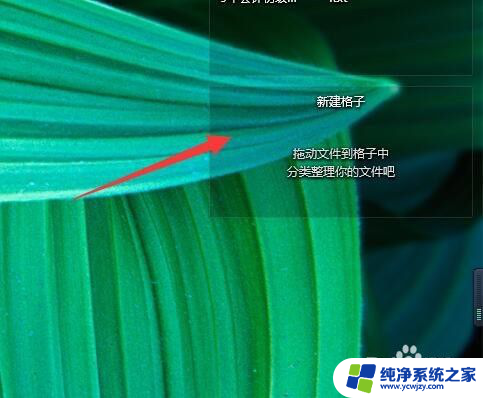
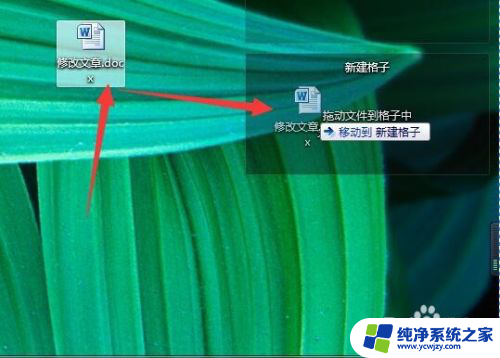

3.如果格子太小,可以把鼠标指向格子。下方出现三小点,鼠标指向该位置会变成双向箭头,按住往下拉动就可以增加高度。
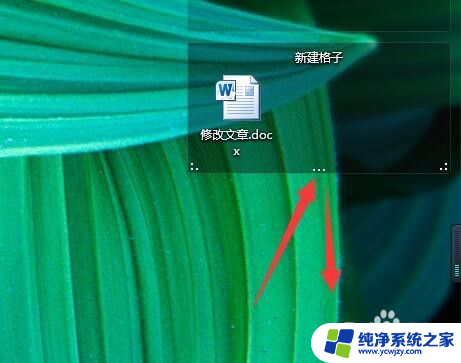
4.鼠标指向左下角的三小点处,变成斜向双箭头。按住往外侧拉动,即可把宽度和高度一起改变。
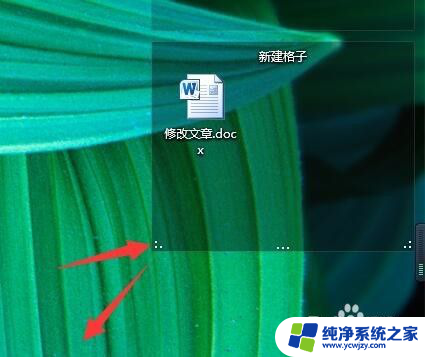

5.鼠标指向格子顶部,左右各出现两个按钮,点击左侧第一个可以收起格子,隐藏内容。

6.点击左侧第二个按钮,可以锁定格子不让移动。点击右侧如图所示按钮,可以切换图标显示方式。最后一个菜单命令。



以上就是关于电脑桌面右边文件框怎么建的全部内容,如果您遇到相同的情况,可以按照以上方法解决。